ug11怎么改经典界面?ug11如何切换经典模式
更新时间:2024-05-20 13:53:00作者:qiaoyun
很多人在电脑中安装ug11之后,发现界面跟之前发生了很大的变化,很多人比较习惯之前经典的界面,所以就想要将其改为经典界面,只是有部分用户还不知道ug11怎么改经典界面,如果你也有一样需求的话,可以跟随着笔者的步伐一起来看看ug11切换经典模式的详细方法。
方法如下:
1、打开UG软件,点击新建按钮,在弹出的选项卡中直接点击确定,新建一个模型文件。
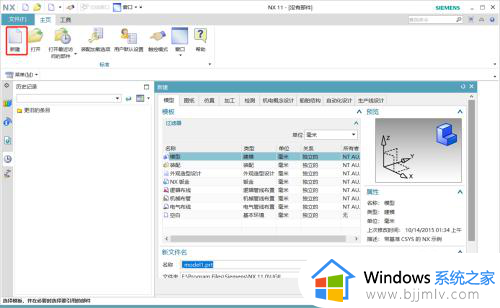
2、打开文件后,我们发现已经不是点击菜单就出现下拉选项的经典界面了,取而代之的是选项卡界面,比如点击默认的主页,出现了“直接草图”、“特征”等选项卡。
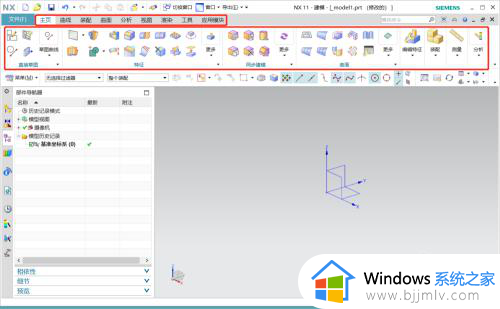
3、这时我们点击文件、首选项、用户界面。
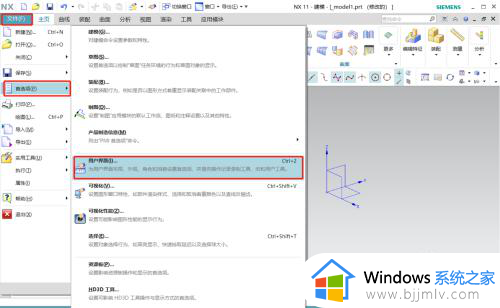
4、在弹出的用户界面首选项中,我们点击布局,在用户界面环境中选择经典工具条。如果点击布局后发现没有经典工具条的选项,这是缺少系统环境变量的原因,我们可以添加系统环境变量,变量名:UGII_DISPLAY_DEBUG,变量值:1,即可出现如图界面。
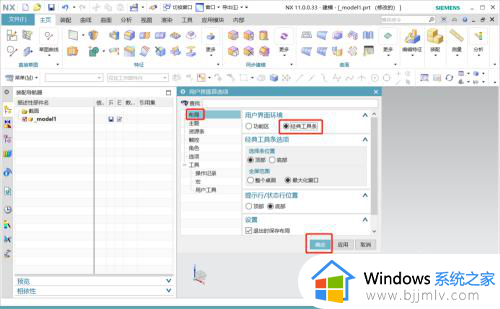
5、点击确定后,即回到了经典界面。
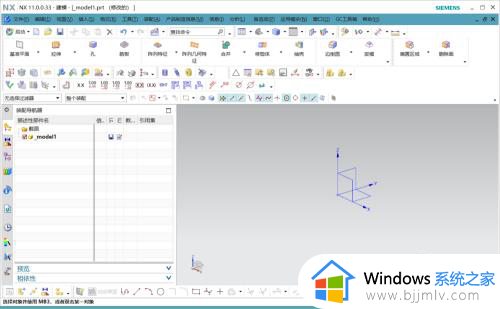
6、我们验证一下,看是否修改成功,点击编辑菜单,发现弹出了如下图所示下拉菜单,修改成功。
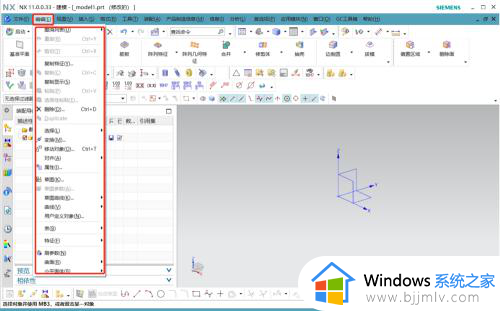
以上给大家介绍的就是ug11如何切换经典模式的详细内容,大家有需要的话可以学习上述方法来进行切换,希望帮助到大家。
ug11怎么改经典界面?ug11如何切换经典模式相关教程
- cad2020界面怎么改成经典模式 cad2020如何调整为经典模式界面
- cad经典插件怎么安装 cad添加经典插件详细教程
- 台式电脑如何切换显卡模式 台式电脑怎么切换显卡模式
- windows切换界面快捷键是什么 windows快速切换界面如何操作
- 快速切换电脑界面是什么 电脑如何快速切换界面
- 魔兽世界怎么显示经验值 魔兽世界如何显示经验条数值
- Word如何调整兼容模式和正常模式之间的切换 word文件的兼容模式怎么改变成一般模式
- Word的兼容模式和正常模式切换步骤 如何将Word从兼容模式切换回正常模式
- word兼容模式怎么切换成正常模式 word兼容模式切换成正常模式的方法
- windows登录界面切换用户登录方法 windows登录界面如何切换用户登录
- 惠普新电脑只有c盘没有d盘怎么办 惠普电脑只有一个C盘,如何分D盘
- 惠普电脑无法启动windows怎么办?惠普电脑无法启动系统如何 处理
- host在哪个文件夹里面 电脑hosts文件夹位置介绍
- word目录怎么生成 word目录自动生成步骤
- 惠普键盘win键怎么解锁 惠普键盘win键锁了按什么解锁
- 火绒驱动版本不匹配重启没用怎么办 火绒驱动版本不匹配重启依旧不匹配如何处理
电脑教程推荐
win10系统推荐